Απενεργοποιήστε την αναπτυσσόμενη λίστα πρόσφατων αρχείων στο παράθυρο διαλόγου αρχείων στα Windows 10
Πώς να απενεργοποιήσετε την αναπτυσσόμενη λίστα πρόσφατων αρχείων στο παράθυρο διαλόγου αρχείων στα Windows 10
Το κοινό "ανοιχτό διάλογο αρχείου" είναι ένα από τα κλασικά στοιχεία ελέγχου που είναι διαθέσιμα στα Windows 10. Εφαρμόζει τα παράθυρα διαλόγου Άνοιγμα, Αποθήκευση, Εισαγωγή και Εξαγωγή για πολλές εφαρμογές, συμπεριλαμβανομένων ενσωματωμένων εφαρμογών όπως το Regedit.exe και για ορισμένες εφαρμογές τρίτων.
Διαφήμιση
Ξεκινώντας από τα Windows Vista, η Microsoft έχει εφαρμόσει μια νέα έκδοση του διαλόγου Άνοιγμα/Αποθήκευση, μαζί με ένα σύγχρονο παράθυρο διαλόγου προγράμματος περιήγησης φακέλων. Δείτε το στιγμιότυπο οθόνης.

Ωστόσο, υπάρχουν πολλές εφαρμογές, παλιές και σύγχρονες, που χρησιμοποιούν τον κλασικό διάλογο. Ακόμη και ο ενσωματωμένος επεξεργαστής μητρώου το χρησιμοποιεί.

Το κλασικό Common File Dialog περιλαμβάνει μια γραμμή Places στα αριστερά που επιτρέπει τη γρήγορη πρόσβαση στο
τοποθεσίες όπως Desktop, Quick Access, Libraries, This PC κ.λπ. Εάν εργαστήκατε με Windows XP, πρέπει να είστε εξοικειωμένοι με τέτοια παράθυρα διαλόγου.Από προεπιλογή, το πλαίσιο Όνομα αρχείου στο κοινό διάλογο άνοιγμα/αποθήκευση αρχείου περιλαμβάνει μια αναπτυσσόμενη λίστα που περιέχει τα πρόσφατα χρησιμοποιημένα αρχεία. Μπορείτε να επιλέξετε ένα αρχείο από εκεί για ταχύτερη πρόσβαση όταν χρειάζεται.
Ωστόσο, για λόγους ιδιωτικότητας, π.χ. Εάν μοιράζεστε τον υπολογιστή σας με κάποιον άλλον, μπορεί να θέλετε να απενεργοποιήσετε αυτήν την αναπτυσσόμενη λίστα, ώστε το πλαίσιο διαλόγου να μην εμφανίζει τα αρχεία που έχετε ανοίξει νωρίτερα.
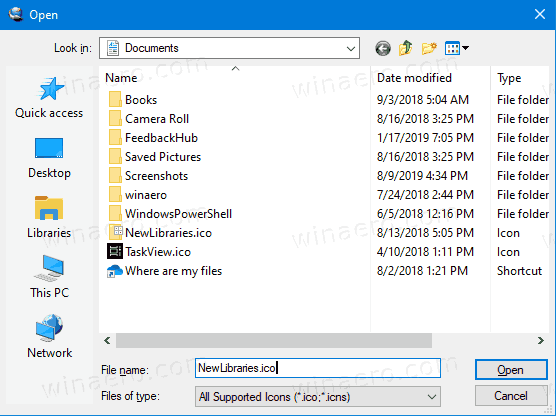
Αυτό μπορεί να γίνει είτε με προσαρμογή μητρώου είτε με πολιτική ομάδας.
Για να απενεργοποιήσετε την αναπτυσσόμενη λίστα πρόσφατων αρχείων στο παράθυρο διαλόγου αρχείων στα Windows 10,
- Ανοιξε Επεξεργαστής Μητρώου.
- Μεταβείτε στο ακόλουθο κλειδί μητρώου:
HKEY_CURRENT_USER\Software\Microsoft\Windows\CurrentVersion\Policies\comdlg32.
Συμβουλή: Βλ πώς να μεταβείτε στο επιθυμητό κλειδί μητρώου με ένα κλικ. Εάν δεν έχετε τέτοιο κλειδί, τότε απλώς δημιουργήστε το. - Εδώ, δημιουργήστε μια νέα τιμή DWORD 32-bit NoFileMru. Σημείωση: Ακόμα κι αν είσαι τρέχει Windows 64-bit, πρέπει ακόμα να χρησιμοποιήσετε ένα DWORD 32-bit ως τύπο τιμής.
- Ορίστε τα δεδομένα τιμής σε 1 για να απενεργοποιήσετε την αναπτυσσόμενη λίστα πρόσφατων αρχείων.
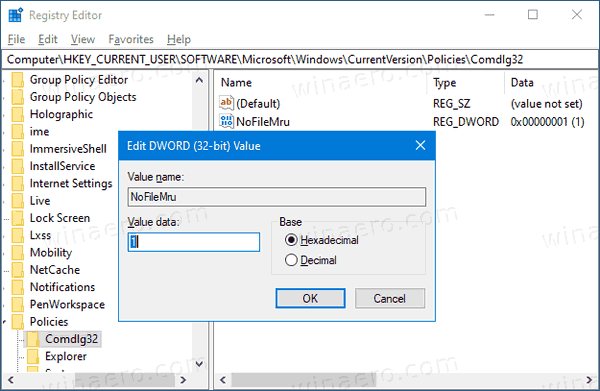
- Για να ισχύσουν οι αλλαγές που έγιναν από το Registry tweak, πρέπει αποσύνδεση και συνδεθείτε ξανά στον λογαριασμό χρήστη σας.
Τελείωσες!
Σημείωση: Για να αναιρέσετε την αλλαγή, αφαιρέστε την τιμή NoFileMru και, στη συνέχεια, αποσυνδεθείτε και συνδεθείτε ξανά στον λογαριασμό χρήστη σας στα Windows 10.
Εάν χρησιμοποιείτε Windows 10 Pro, Enterprise ή Education έκδοση, μπορείτε να χρησιμοποιήσετε την εφαρμογή Local Group Policy Editor για να διαμορφώσετε τις επιλογές που αναφέρονται παραπάνω με ένα GUI.
Απενεργοποιήστε την αναπτυσσόμενη λίστα πρόσφατων αρχείων στο παράθυρο διαλόγου αρχείων χρησιμοποιώντας την πολιτική ομάδας
- Τύπος Νίκη + R πληκτρολογήστε μαζί στο πληκτρολόγιό σας και πληκτρολογήστε:
gpedit.msc
Πατήστε Enter.

- Στο πρόγραμμα επεξεργασίας πολιτικής ομάδας, μεταβείτε στο Διαμόρφωση χρήστη > Πρότυπα διαχείρισης > Στοιχεία Windows > Εξερεύνηση αρχείων > Κοινό άνοιγμα διαλόγου αρχείων.
- Ενεργοποιήστε την επιλογή πολιτικής Απόκρυψη της αναπτυσσόμενης λίστας των πρόσφατων αρχείων.
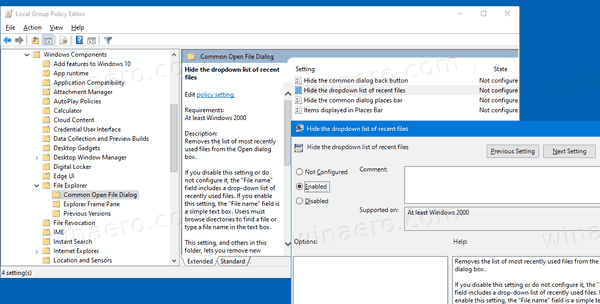
- Κάντε κλικ Ισχύουν και Εντάξει.
Τελείωσες!
Για να αναιρέσετε τις αλλαγές που κάνατε, απλώς ορίστε την αναφερόμενη πολιτική σε Δεν έχει ρυθμιστεί.
Αυτό είναι!
